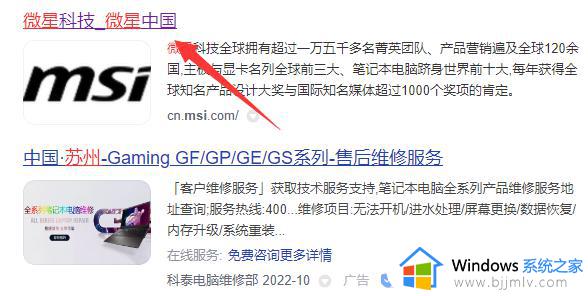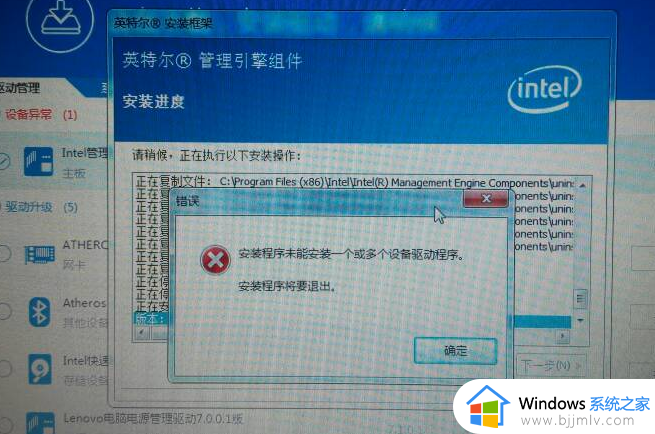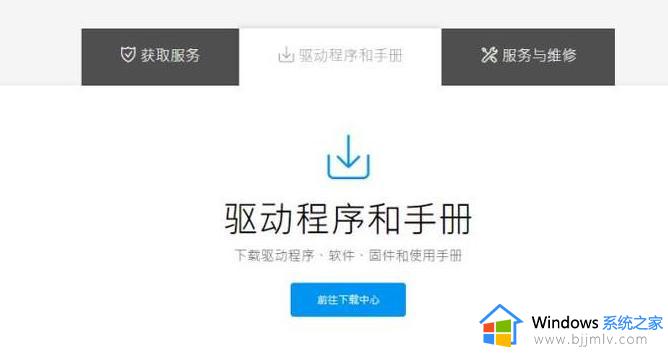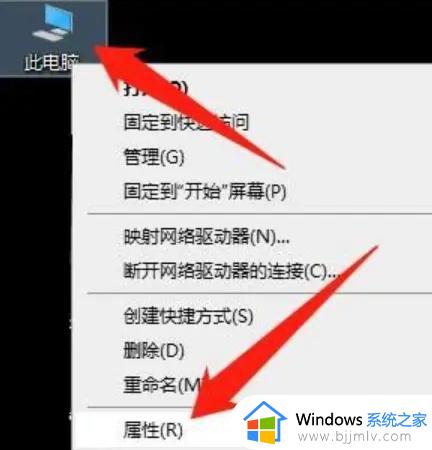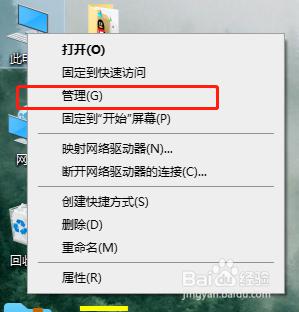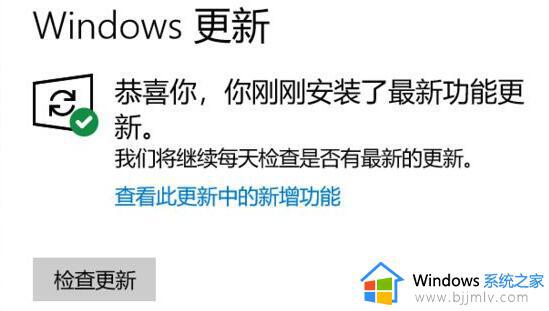微星ds102驱动怎么下载安装 微星ds102驱动安装方法
更新时间:2023-02-07 09:29:26作者:qiaoyun
微星ds102是款很多喜欢的鼠标,然而想要获得更多的功能,比如设置灯效、dpi、鼠标宏等时,就需要安装官方驱动软件,可是很多人并不知道微星ds102驱动怎么下载安装吧,针对此问题,本文给大家讲解一下微星ds102驱动安装方法供大家参考。
具体步骤如下:
1、首先打开微星官网。
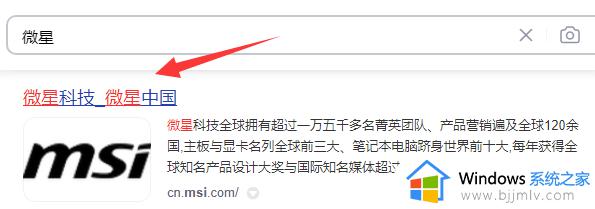
2、打开后,点击右上角的“搜索”按钮。
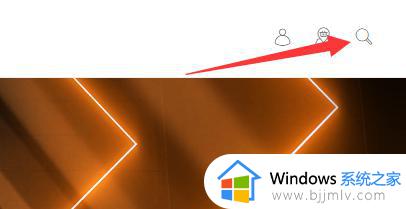
3、接着在其中输入搜索“ds102”。
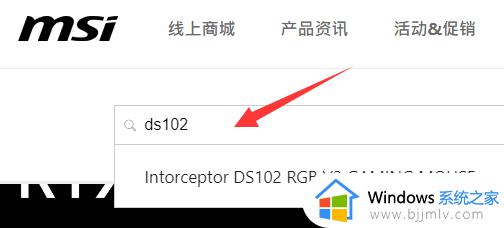
4、然后在搜索结果中打开我们的鼠标详情页。
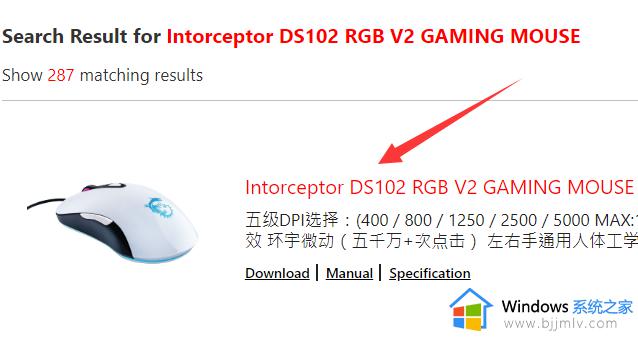
5、随后点击上方“技术支持”选项。
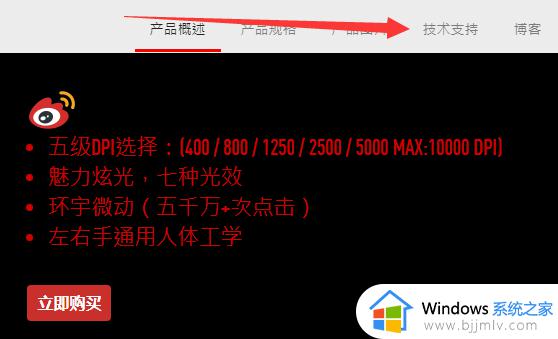
6、最后选择操作系统版本,再点击下面的“下载”就能下载微星ds102驱动了。
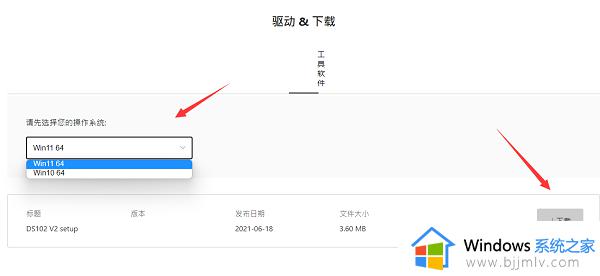
上述给大家讲解的就是微星ds102驱动下载安装的详细方法,大家只需要进入官网然后进行下载就可以了,希望帮助到大家。